For mange år siden dominerte Microsoft Office markedet for kontordokumentapplikasjoner. Det var få alternativer, og de hadde en tendens til å ikke være i stand til å konkurrere på finansiering eller funksjoner. Selv brukere som ønsket alternativer til Microsofts nesten-monopol, måtte innrømme at det ikke var noe direkte sammenlignbart alternativ.
Nylig har alternativer dukket opp rike på funksjoner, funksjonalitet og integrasjoner som gjør dem til en seriøs konkurrent til Microsoft Office. For eksempel er Google Docs et gratis alternativ med full funksjonalitet og innebygd integrasjon med Googles skytjenester. Dropbox tilbyr også en skytjeneste der du kan bruke den innebygde dokumentvisningen på kontoret. Dropbox-visningsprogrammet lar deg ikke redigere dokumenter; men du trenger kanskje ikke alltid å gjøre det.
Dropbox bruker som standard sin egen dokumentvisning for kontordokumenter; men du kan endre dette hvis du foretrekker det. Du kan endre innstillingene for å åpne Office-dokumenter enten i Microsoft Office eller i Google Docs.
Hvordan velge hvilke Office-apper som brukes til å åpne dokumenter
For å kunne endre denne innstillingen må du først være logget på Dropbox-nettstedet. Derfra klikker du på profilikonet ditt øverst til høyre og deretter på "Innstillinger". Når du er i innstillingene, bytt til fanen "Standardapper". Her kan du velge hvilken app du vil bruke for å åpne Word-dokumenter, Excel-regneark og PowerPoint-presentasjoner. Du kan gjøre det ved å bruke de respektive rullegardinboksene.
Tips: Du kan angi at hver av dokumenttypene skal åpnes med en annen editor hvis du foretrekker det; de kan stilles inn uavhengig.
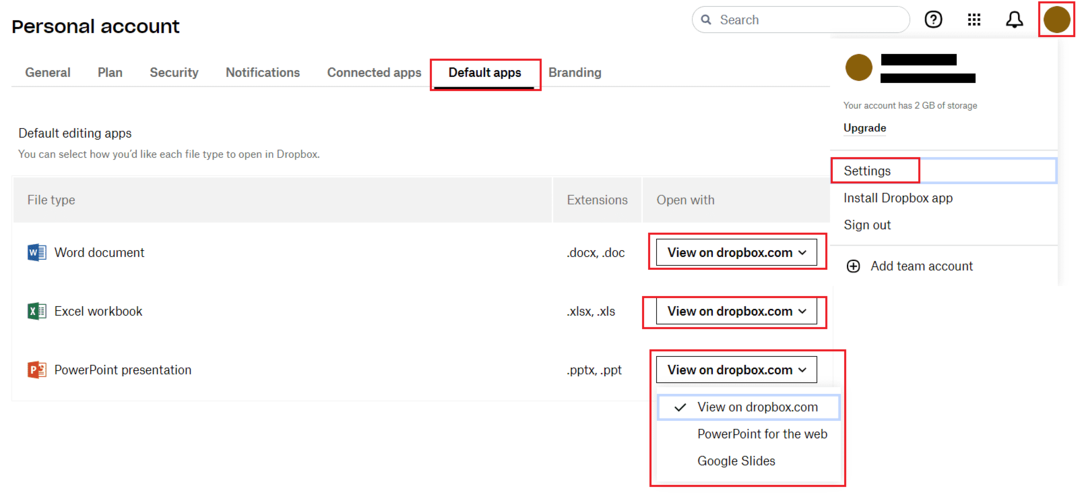
Dropbox lar deg lagre alle typer dokumenter i skyen og inkluderer en innebygd dokumentviser for populære filtyper for kontordokumenter. Ved å følge veiledningens trinn kan du velge hvilket program du vil bruke for å åpne disse Office-dokumentene. Dette kan være nyttig hvis du foretrekker å bruke Microsoft Office Web Apps eller tilsvarende apper for Google Dokumenter.